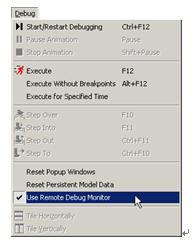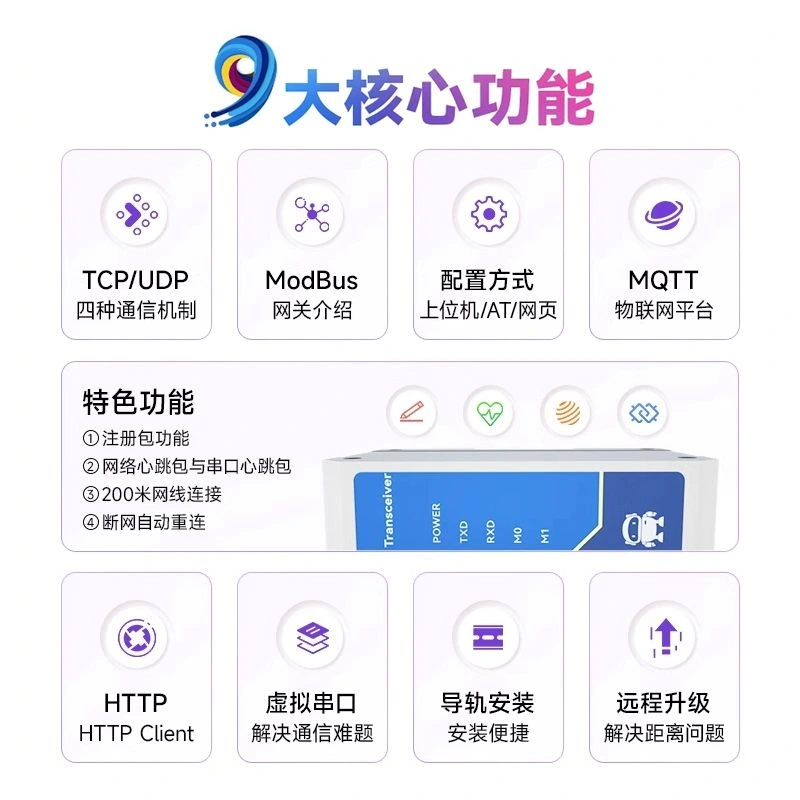如安在keil中调用proteus进行MCU外围器材的仿真!
1、装置keil c51 与 proteus
2、把proteus装置目录下MODELS文件夹里 VDM51.dll文件复制到Keil装置目录的 C51BIN
目录中。
3、修正keil装置目录下 Tools.ini文件,在C51字段参加TDRV5=BINVDM51.DLL
(“Proteus VSM Monitor-51 Driver”),保存
留意:不一定要用TDRV5,依据本来字段选用一个不重复的数值就能够了。引号内的
姓名随意~
4、翻开proteus,画出相应电路(这个自己探索吧。留意:proteus中mouse的左右键与
一般程序是相反的姿态)。在proteus的tools菜单中选中use remote debug monitor
5、在keil中编写MCU的程序(keil不会,那先学学吧,比medwin难学些哦!)。
6、进入KEIL的project菜单option for target 工程名。在DEBUG选项中右栏上部的下
拉菜选中 Proteus VSM Monitor-51 Driver。
在进入seting,假如同一台机IP 名为127.0.0.1,如不是同一台机则填另一
台的IP地址。端口号一定为8000
留意:能够在一台机器上运转keil,另一台中运转proteus进行长途仿真哦~
7、在keil中进行debug吧,一起在proteus中检查直观的成果(如LCD显现…)
Keil设置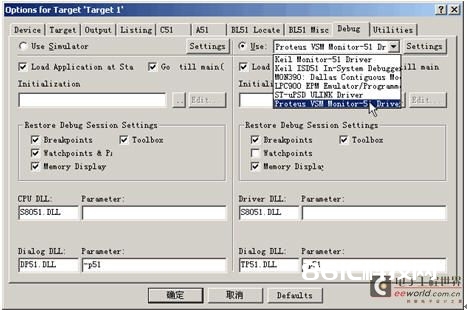
在呈现的对话框里在右栏上部的下拉菜单里选中“Proteus VSM Monitor-51Driver”。而且还要点击一下“Use”前面标明选中的小圆点。再点击“Setting”按钮,设置通讯接口,在“Host”后边添上“127.0.0.1”,假如运用的不是同一台电脑,则需要在这儿添上另一台电脑的IP地址(另一台电脑也应装置Proteus)。在“Port”后边增加“8000”。设置好的景象如图所示,点击“OK”按钮即可。最终将工程编译,进入调试状况,并运转。
Proteus的设置
进入Proteus的ISIS,鼠标左键点击菜单“Debug”,选中“use romote debuger monitor”,如图所示。尔后,便可完成KeilC与Proteus衔接调试。